
Instagiffer Baixar
grátis
Baixar
Descrição Instagiffer
O Instagiffer permite criar arquivos GIF animados a partir de arquivos de vídeo, vídeos do YouTube ou capturas de tela.
Os arquivos GIF animados estão compostos por uma sucessão de imagens estáticas, que visualizadas uma atrás da outra, produzem uma animação ou movimento. Esses arquivos GIF são tratados como imagens e não como arquivos de vídeo, por isso é possível inseri-los em páginas da Web, chats ou qualquer outro sistema que aceite imagens.
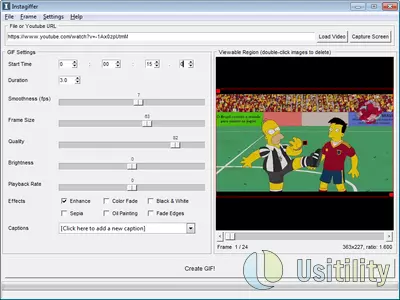
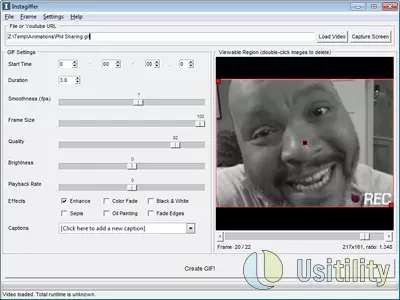
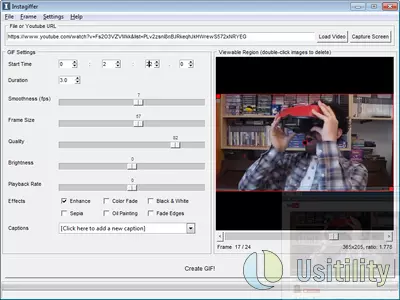
Com o auge das redes sociais, virou moda a criação de arquivos GIF animados de curta duração e com conteúdo impactante, humorístico, sensual, etc. Para criar este tipo de arquivo de gráficos animados, costuma-se recorrer a programas de edição gráfica ou pacotes de design de imagens. O programa que apresentamos a seguir vem tapar um buraco no mundo dos softwares criadores de gifs animados, já que sua função exclusiva é a criação de animações gif a partir de vídeos.
O Instagiffer permite a criação rápida e de forma simples de arquivos gif animados. Podemos utilizar um arquivo de vídeo do nosso disco rígido ou colar a URL de qualquer vídeo do YouTube a partir do qual queremos criar uma animação. Inclusive podemos criar um GIF animado de uma zona da nossa área de trabalho, já que existe a opção de captura de área de trabalho.
Depois que escolhermos a fonte do vídeo a partir do qual queremos criar a animação, teremos uma série de controles que devemos ajustar para criar o GIF animado que temos em mente.
O primeiro passo que devemos dar é localizar o ponto de início do vídeo onde queremos que comece nossa animação. Assim que soubermos o momento exato de início, devemos introduzi-lo no programa, indicando o minuto e o segundo exatos do início. Em seguida, devemos indicar a duração que terá a animação. A duração é medida em segundos, pois esse tipo de animação costuma ser curto, entre 3 e 10 segundos. Depois que configurarmos o ponto de início e a duração, podemos pré-visualizar a parte do vídeo que será convertida em animação.
Agora podemos ajustar os seguintes parâmetros:
- Suavidade: esta opção indica o número de imagens por segundo (FPS) que queremos incluir na animação. Por exemplo, se a nossa animação dura 3 segundos e escolhemos 15 FPS (Frames Per Second), a animação estará composta por um total de 45 imagens. Isso resultará em uma animação muito suave, mas com grande tamanho. No entanto, se escolhermos que a animação tenha 3 FPS, o arquivo animado conterá 9 imagens, o que fará com que a animação seja mais brusca, mas ocupe pouco tamanho.
- Tamanho da imagem: esta opção ajusta a resolução da animação. Conforme movemos a barra para a direita, veremos que a resolução aumenta. Se o fizermos para a esquerda, a resolução diminui. Podemos ver qual é a resolução exata se observarmos os números logo abaixo da imagem de pré-visualização da animação. Quanto maior for a resolução, mais ampla será a animação e mais tamanho ela ocupará.
- Qualidade: aqui ajustaremos a qualidade que terão as imagens que comporão a animação final. Se reduzirmos a qualidade, veremos como as imagens perdem intensidade nas cores, o número de cores na tela é reduzido e a definição diminui. Da mesma forma, esta opção influirá no tamanho final do arquivo animado. Quanto maior for a qualidade, maior será o tamanho do arquivo.
- Brilho: esta opção serve para ajustar o nível de brilho da animação.
- Velocidade de reprodução: aqui ajustaremos a velocidade em que é reproduzida a animação, podendo-se criar a sensação de câmara lenta ou rápida.
- Efeitos: esta opção permite aplicar certos efeitos visuais na animação final, como preto e branco, sépia, pintura a óleo, etc.
Uma seção na qual o Instagiffer se destaca é a das legendas, já que podemos criar facilmente legendas com diferentes tipos de fontes, em várias localizações e em momentos diversos da animação.
Quando clicamos em "adicionar legendas", veremos as seguintes opções:
- Texto: nesta caixa devemos colocar o texto que queremos exibir na tela.
- Fonte, tamanho e cor: com esta opção escolhemos o tipo, o tamanho e a cor da fonte que queremos. Ao selecionar uma fonte, veremos uma mostra sua na parte inferior.
- Estilo: podemos escolher negrito, sublinhado, itálico, etc.
- Movimento: se quisermos que o texto se movimente na tela, podemos selecionar a velocidade na qual desejamos que ocorra esse movimento.
- Posição: dispomos de várias posições onde localizar o texto: superior, centralizado, inferior, esquerda, direita, etc.
- Imagem de início e final: aqui determinaremos o "frame" no qual será exibido o texto pela primeira vez e o "frame" no qual ele desaparece.
Assim que tenhamos todos os parâmetros configurados, clicamos no botão "Criar GIF" e o programa gerará um arquivo .gif com a animação que projetamos.
No caso de a animação resultante superar certas dimensões ou tamanho, o programa mostrará um aviso indicando que não podemos fazer o upload dessa animação ao Imgur ou Tumblr.
Sem dúvida, este é um software que deliciará aqueles que gostam de criar animações gif a partir de vídeos, pois é simples de usar e permite uma ampla gama de configurações, sem esquecermos que o software é gratuito.
por Rubén Hernández
Perguntas mais freqüentes
- Pode Instagiffer ser baixado para Windows 10?
- Sim, este software pode ser baixado e é compatível com Windows 10.
- Que sistemas operacionais ele suporta?
- Este software é compatível com os seguintes sistemas operacionais Windows de 32 bits:
Windows 11, Windows 10, Windows 8, Windows 7, Windows Vista, Windows XP
Aqui você pode baixar a versão de 32 bits do Instagiffer. - Ele suporta sistemas operacionais de 64 bits?
- Sim, embora não haja uma versão especial de 64 bits, então você pode baixar a versão de 32 bits e executá-la em sistemas operacionais Windows de 64 bits.
- Quais arquivos eu preciso baixar para instalar este software no meu PC Windows?
- Para instalar Instagiffer em seu PC, você tem que baixar o arquivo instagiffer-1.41-setup.exe em seu Windows e instalá-lo.
- Instagiffer é gratuito?
- Sim, este programa é gratuito, portanto você pode usá-lo sem nenhuma limitação, e sem nenhum custo adicional.
- Home
- Instagiffer home
- Categoria
- Sistemas Operacionais
- Windows 11
- Windows 10
- Windows 8
- Windows 7
- Windows Vista
- Windows XP
- Licença
- Freeware